Recentemente, comprei um novo MacBook Pro e tentei várias vezes transferir um grande número de eBooks armazenados em meu iPad 3. Mas o iTunes me diz que, se eu quiser sincronizar meu iPad 3 com meu novo Mac, todos os meus eBooks e outros os arquivos serão apagados. Alguém pode me dizer um bom iPad ePub Transfer para Mac?
Baixei um eBook da minha biblioteca pública usando o Adobe Digital Editions no Mac recentemente. Infelizmente, não consigo lê-lo no meu iPad mini. Existe algum bom método para transferir eBooks do Mac para o iPad?
Mais e mais pessoas preferem ler eBooks no iPad e iPhone em vez de livros pesados. No entanto, muitas pessoas não conseguem colocar eBooks no iPad a partir do computador Mac. Portanto, é importante preparar um útil iPad eBook Transfer for Mac. Além disso, seus eBooks adquiridos estão no formato ePub, incluindo iBooks da Apple. Assim, você também pode chamá-lo de iPad ePub Mac Transfer.
Você também vai gostar de ler: Melhor transferência de ePub para iPhone que você pode experimentar.

Transferência de ePub do iPad para Mac
Aiseesoft Mac FoneTrans deve ser o seu melhor software de transferência de ePub, que pode transferir arquivos ePub entre dispositivos Mac e iOS com facilidade. Para ser mais específico, você pode transferir livros ePub do iPad para o Mac, do Mac para o iPad e do iPad para o iTunes. Além disso, o Mac FoneTrans permite aos usuários transferir não apenas livros ePub, mas também fotos, músicas, vídeos, contatos e muitos outros tipos de arquivo.
Você também pode precisar de: Importar ePub para iPad para eBooks para leitura.
Passo 1 Conecte o iPad ao Mac FoneTrans
Baixe e instale gratuitamente o software de transferência ePub do iPad no seu computador Mac. Inicie o Mac FoneTrans e conecte-se ao iPad usando um cabo USB relâmpago.
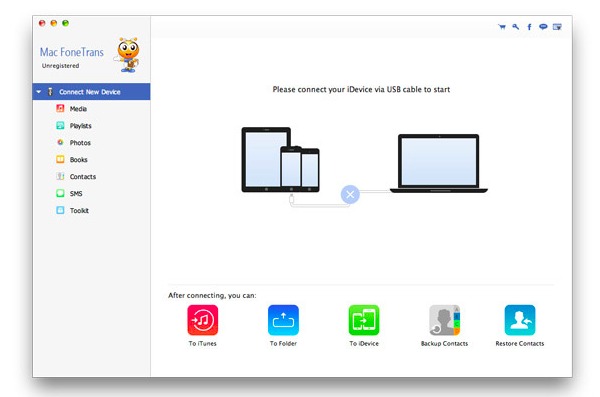
Passo 2 Ver arquivos multimídia
Escolha "Mídia" no painel esquerdo para ver todos os seus arquivos multimídia. Na parte superior da interface, você pode ver todos os arquivos multimídia classificados em grupos.
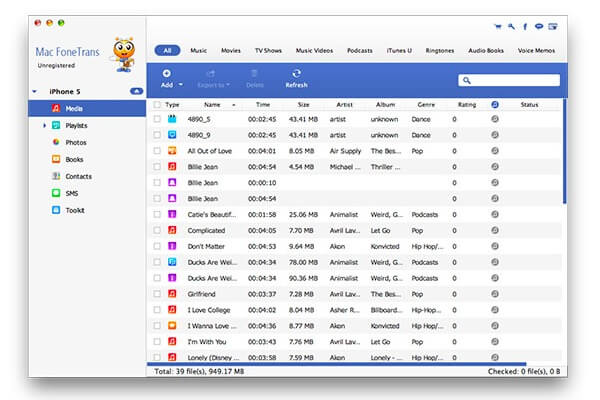
Passo 3 Adicionar arquivos ePub ao iPad no Mac
Para adicionar livros ePub ao seu iPad, você pode clicar em "Livros" para acessar seus arquivos ePub armazenados no Mac. Em seguida, escolha o botão "Adicionar" na parte superior para transferir os livros ePub para o iPad.
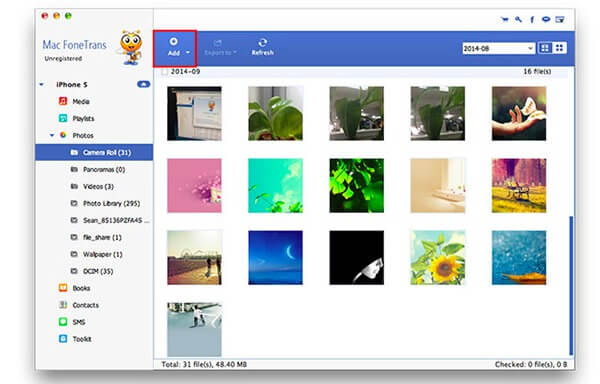
A maneira comum de transferir arquivos do Mac para o iDevice é usando o iTunes. Portanto, se você insistir em usar o iTunes em vez de outro software de transferência do iPad ePub Mac para transferir livros ePub para o iPad, siga as etapas abaixo.
Você não vai perder: Transferir músicas do Mac para o iPod.
Passo 1 Abra a biblioteca do iTunes
Atualize o iTunes para a versão mais recente primeiro. Em seguida, clique duas vezes nele para iniciar o iTunes. Escolha "Arquivo" na barra de ferramentas. Selecione "Adicionar à biblioteca..." no menu suspenso "Arquivo".
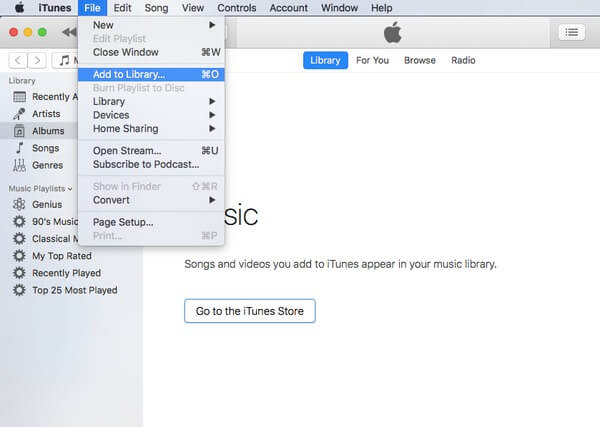
Passo 2 Adicionar e-books ao iTunes
Selecione os arquivos ePub na área de trabalho e clique no botão "Escolher" no canto inferior direito. Você pode escolher "Livros" no painel esquerdo do iTunes para ver se os ePubs foram adicionados à biblioteca do iTunes ou não.
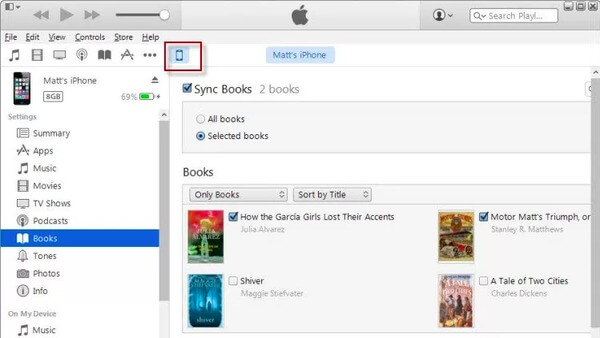
Passo 3 Transferir livros ePub para iPad no Mac
Conecte o iPad ao seu computador Mac. Aguarde até que o iTunes detecte seu dispositivo iOS. Mais tarde, escolha-o na lista "Dispositivos" no painel esquerdo. Localize a seção "Livros" e marque a opção "Sincronizar livros" abaixo. Clique no botão "Sincronizar" ou "Aplicar" no canto. Escolha "Sincronizar livros" na mensagem pop-up para confirmar a sincronização dos livros ePub do iPad.
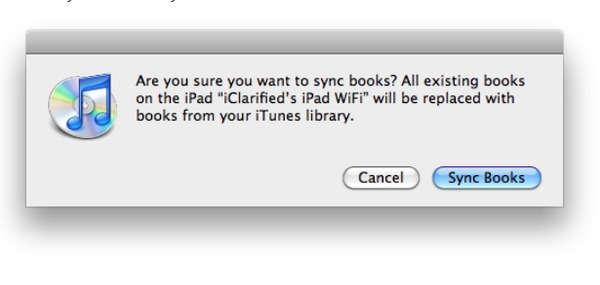
Observação: Se você marcar "Todos os livros", todos os seus eBooks serão transferidos para o iPad. Caso contrário, você pode escolher "Livros selecionados" em vez de adicionar livros ePub ao iPad seletivamente.
Se você não quiser usar iTunes e iBook para transferir livros ePub para o iPad, você pode executar o iMazing para atingir a meta. O iMazing pode ser seu software de transferência de ePub para produzir eBooks do Mac para o iPad. Como resultado, seus arquivos não serão apagados pelo iTunes.
Passo 1 Carregue todos os seus e-books
Baixe e instale o iMazing. Execute este iPad ePub Mac Transfer. Em seguida, conecte o iPad ao seu computador Mac com um cabo USB. Aguarde até que o iMazing detecte seu dispositivo iOS e escolha "iBooks" para ver todos os seus eBooks.
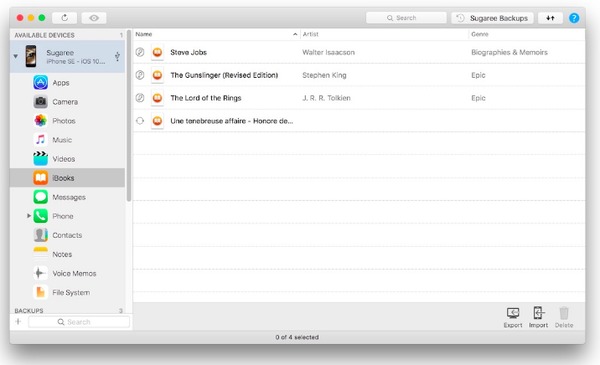
Passo 2 Selecione os livros ePub para saída
Escolha "Importar" no canto inferior direito e selecione quais arquivos ePub você deseja enviar para o seu iPad. Você pode escolher um eBook individual ou vários arquivos ePub livremente.
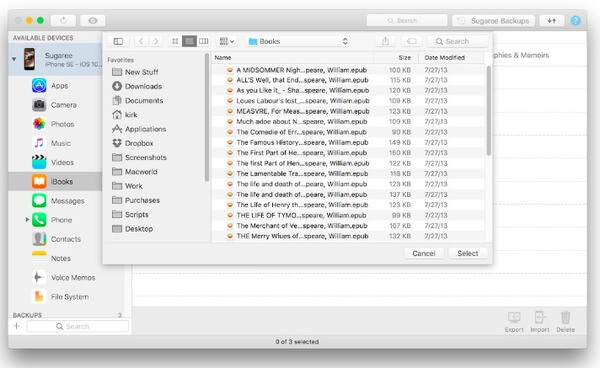
Passo 3 Transfira livros ePub do Mac para o iPad
Aguarde para concluir a transferência do iPad ePub no Mac. Você pode pausá-lo quando quiser, escolhendo o ícone de parada em sua barra de progresso, se necessário.

Aqui também estão algumas maneiras simples de transferir livros ePub para iPad e iPhone. Por exemplo, você pode enviar um e-mail para si mesmo para sincronizar eBooks com o iPad. Basta anexar o arquivo ePub e receber este e-mail em seu dispositivo Apple. Além disso, você também pode usar AirDrop, Dropbox e outras ferramentas de armazenamento em nuvem para adicionar arquivos ePub ao seu iPad. Isso é tudo sobre como transferir livros ePub do Mac para o iPad. Além disso, você pode seguir as operações acima para transferir outros arquivos iOS também. Se você tiver qualquer outra boa transferência de iPad ePub para Mac, pode deixar mensagens abaixo para compartilhar conosco.